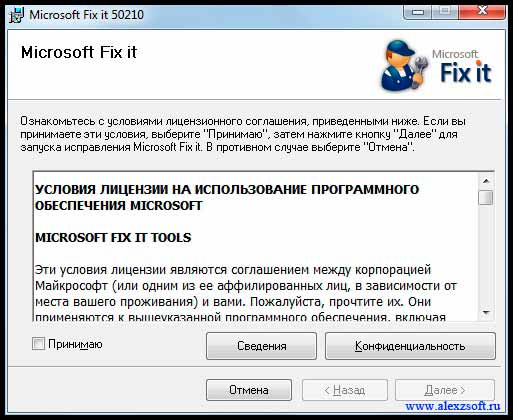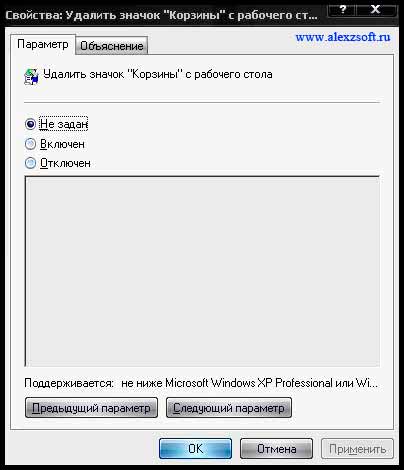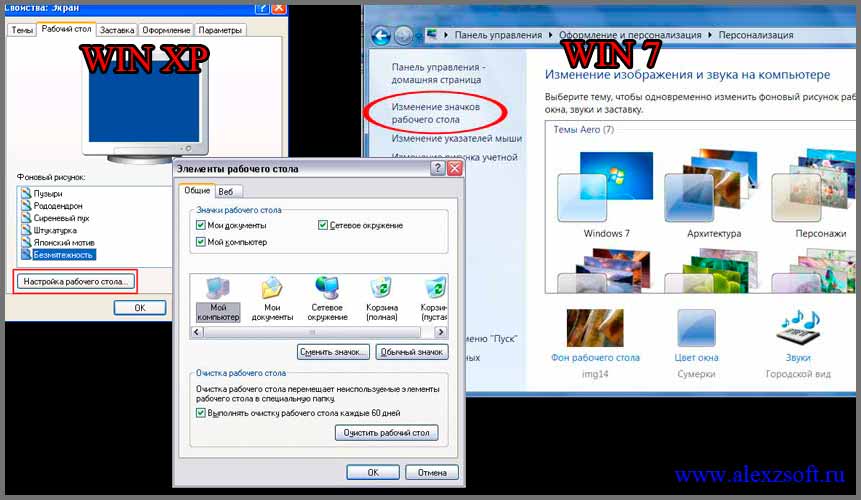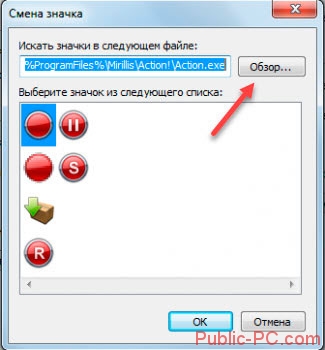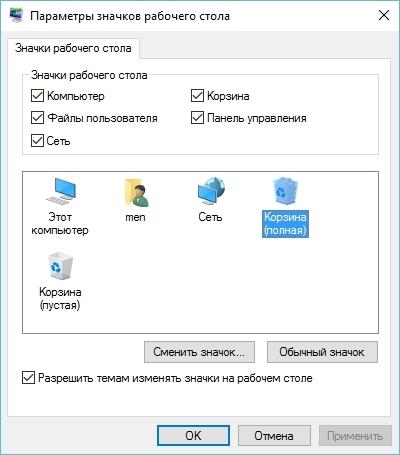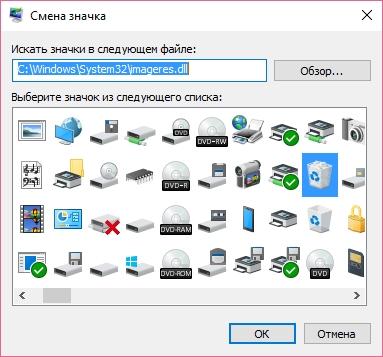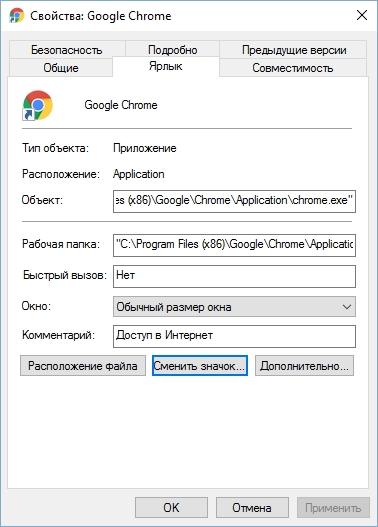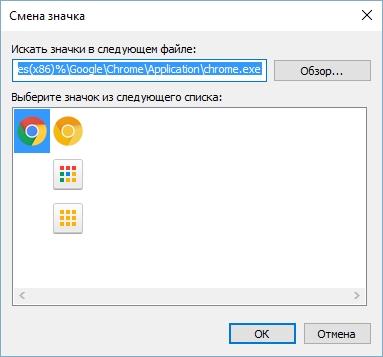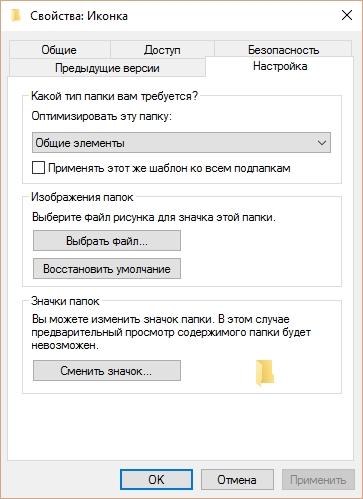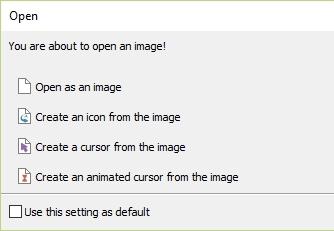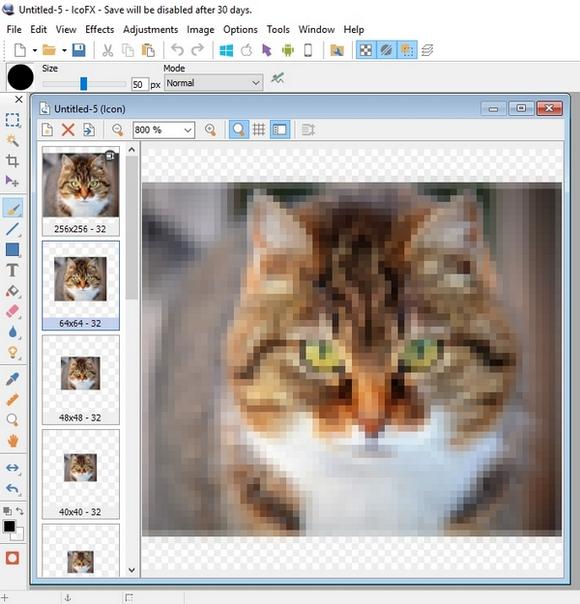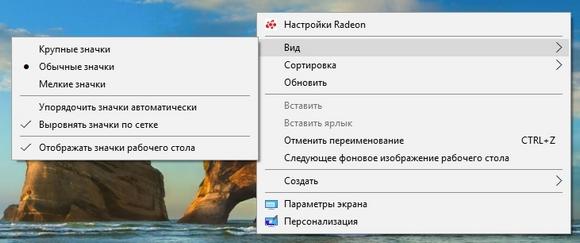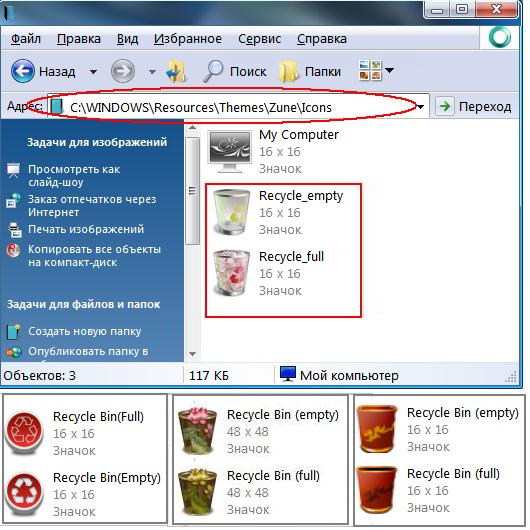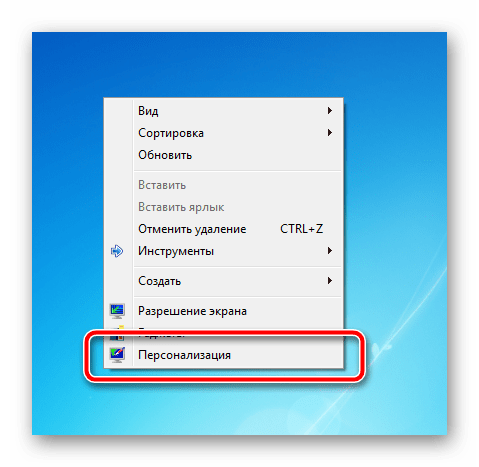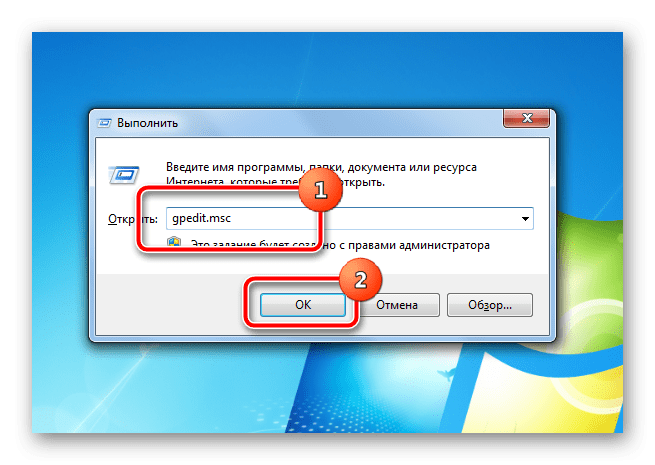как поменять значок корзины windows 7
Как изменить иконку корзины в windows 7. Настройка значка корзины и не только
Здравствуйте уважаемые читатели, сегодня я хотел бы рассказать какие быстрые и интересные хитрости можно делать с корзиной Windows 7, 8, 10. Как восстановить, переименовать, удалить, в общем творить с ней что хотите!
Как восстановить корзину на рабочем столе в 3 способа?
Разные бывают случаи её исчезновения, вирус, баг, глюк, но и всегда есть решение проблемы. Я приведу 3 примера её восстановления:
Просто запустить файл Майкрософта (скачать).
Устанавливаем, перезагружаемся. Если не помогло, смотрим способ ниже.
Через компонент групповой политики.
Заходим в пуск и выбираем команду выполнить или сочетание (win+r).
Далее заходим конфигурация пользователя > административные шаблоны > рабочий стол.
Там будет параметр Удалить значок корзины с рабочего стола.
Правой кнопкой мыши нажимаем не ней и выбираем свойство.
И там выбираем не задано.
Ок. Перезагружаемся.
Этот способ способен восстановить корзину через реестр.
Заходим пуск > выполнить (win+r) и пишем regedit
Откроется редактор реестра, там нужно пройти вот такому адресу:
Перезагружаемся. Однако путь может быть и такой:
В разделе NameSpace создаем раздел
Теперь в параметре «по умолчанию«, кликаем «Изменить« В значении пишем Recycle Bin Перезагружаемся.
Как удалить корзину?
Способы переименования корзины
Самый простой выделить корзину и нажать F2
Заходим в реестре HKEY_CLASSES_ROOTCLSID
Там должен быть строковый параметр LocalizedString.
Нажимаем изменить и пишем свое имя.
Где найти корзину в Windows 7, 8, 10
Корзина в Windows на самом деле находится не на рабочем столе (на рабочем столе находится ярлык), а на диске с которого вы удаляете файл или папку.
Например если вы удаляете файл или папку с диска С, то папка корзины будет C:$RECYCLE.BIN ну или просто C:RECYCLE
Так же можно в неё зайти через команду выполнить:
Как сменить иконку корзины?
Необходимо нажать правой кнопкой мыши по рабочему столу выбрать свойство, потом вкладка рабочий стол и там будет пункт настройка рабочего стола выбираем корзину нажимаем сменить значок выбираем понравившейся значок и нажимаем ок.
Нажимаем так же по рабочему столу правой кнопкой мыши выбираем персонализация потом кликаем пункт изменить значки рабочего стола выбираем корзину и изменяем значок.
Если вдруг у вас нет пункта персонализация существует дополнение.
Настройка корзины
В настройка корзины можно задать размер корзины каждого диска. Например если вы зададите 4гб на диске С, то после удаления этого объем файлы будут удаляться не в корзину, а на совсем, без возможного восстановления. Восстановить конечно другими программами и можно, но не на 100%.
Возможно у вас маленький жесткий диск или же куда-то делось место на диске, тогда может стоить вообще выбрать пункт уничтожать файлы сразу после удаления, не помещая их в корзину.
Так же можно поставить галочку запрашивать подтверждение на удаление тогда windows будет спрашивать поместить ли файл в корзину или нет. Так же, чтобы удалить объект без участия корзины можно нажать Shift + Delete.
Пропали свойства корзины?
Запустите файл восстановление свойств корзины и нажмите да. Перезагружаем компьютер, наслаждаемся результатом 🙂
Теперь вы знаете как настроить корзину своими силами, а так же поменять иконку, переименовать и удалить.
Вы хотели повысить удобство использования ОС Windows 7. Разработчики предоставили возможность менять внешний вид элемента интерфейса. Рассмотрим, как изменить иконки в Windows 7 для папок, ярлыков и файлов.
Что это такое
Иконка (значок) — изображение прямоугольной формы, сохраненное в отдельном файле, расширения «ico». Распространенные размеры иконок: 16Х16, 32Х32, 48Х48. ПК формируя визуальное представление папок предоставляет для них пиктограмму. В ОС реализована взаимосвязь где для файла соответствует определенная пиктограмма.
Для чего используется
Придает наглядности при работе с сохраненным документами и директориями. Легче отыскать важную информацию.
Как изменить иконки в Windows 7 — самый простой способ
Выделите значок. Далее нажмите левый CTRL, одновременно вращая колесико мыши:
Еще один способ
Сделайте следующее: 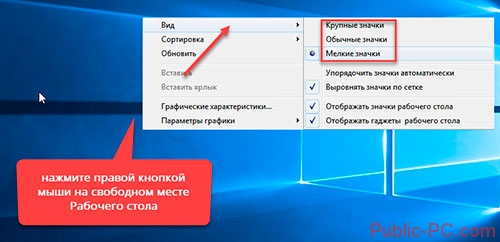
Как поменять иконки папок Windows 7
Найдите директорию, которую нужно поменять. Далее: 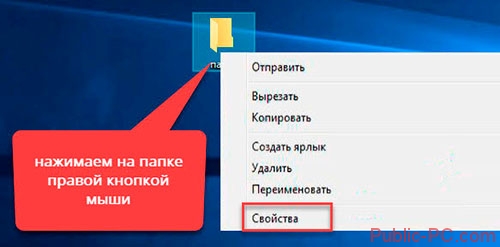
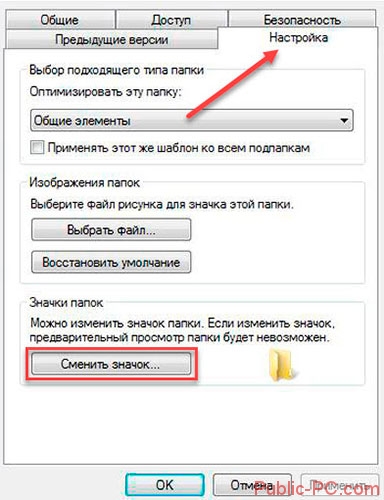
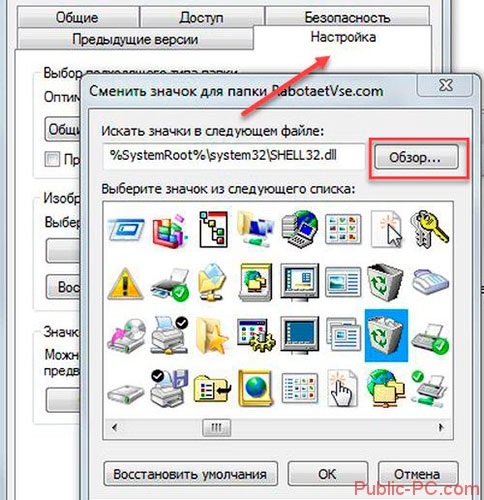
Если результат изменения не понравился на последней вкладке нажмите «Восстановить». Значки изменятся на установленные по умолчанию.
Как изменить иконку файла Windows 7
Выделяем файл, кликаем на нем ПКМ, далее «Свойства». Переходим: 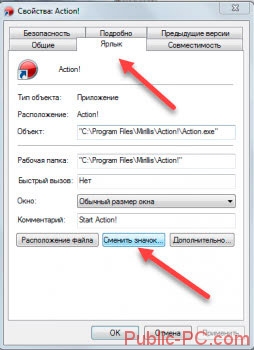
Как изменить иконку Корзины Windows 7
Нажмите «Пуск»-«Панель управления»-«Персонализация». Слева кликните на ссылку «Изменить». 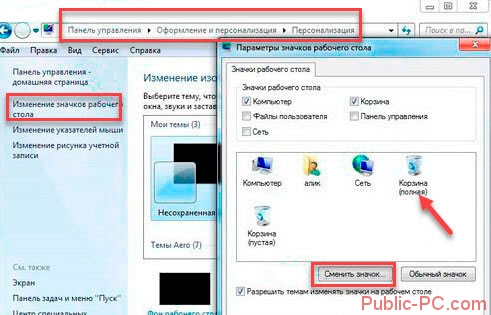
Как изменить размер иконки Windows 7
Сделайте следующее: 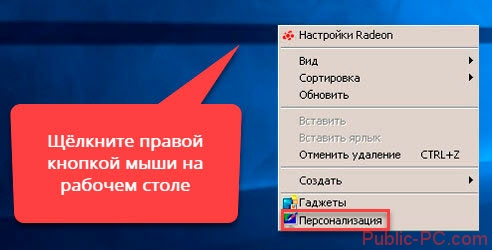
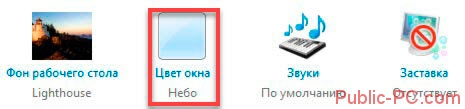

Использование специализированного софта
Вывод
Мы рассмотрели, как изменить иконки в Виндовс (Windows) 7. Рекомендую пользоваться возможностями предоставляемые системой. Пиктограммы скачайте из интернет.
Здравствуйте, дорогие читатели.
Многие пользователи компьютера во время изменения оформления сталкиваются с таким элементом, как «Корзина». Стоит отметить, что он является системным, а потому в ранних версиях ОС от Microsoft с ним практически ничего нельзя было сделать (не считая конечно изменений на глубоком уровне). В последних же сборках разработчики решили дать свободу действий пользователям. Именно поэтому каждый желающий теперь может без проблем поставить новые иконки корзины для Windows 7, да и вообще сделать все, что захочет. В статье я расскажу не только про пиктограммы, но и некоторые интересные вещи, которых вы вероятней всего не знали.
Итак, как поменять внешний вид знакомого уже всем «ведра»? Тут ничего сложного. Для начала стоит скачать бесплатно понравившиеся картинки, которые и будут использоваться.
Или же можно использовать рисунки, которые уже существуют в системе. В любом случае механизм будет практически одинаковым:
Важно! Если вы используете сторонние картинки, их необходимо вначале сохранить в месте, откуда они больше не будут перемещаться.
Удаление ( )
В меню, описанном в прошлом пункте также присутствует список системных папок, которые показываются на рабочем столе. Если вы хотите убрать какие-то из них (включая корзину), нужно просто снять галочки.
Стоит отметить, что еще в Windows XP такой функции не было.
При этом сначала лучше настроить удаление файлов мимо «мусорного ведра», ведь иначе они будут помещаться в него и оставаться там, пока диск не заполниться. Так что на соответствующем значке нажимаем ПКМ и выбираем «». А далее указываем удаление файлов сразу, не помещая их в контейнер.
Кроме того, существуют программы, позволяющие очищать систему от ненужных документов. Часто в них присутствует функция освобождения корзины при выключении компьютера. Это тоже поможет справиться с проблемой своевременного удаления файлов.
Возвращается нужная картинка и весь функционал на место путем установки галочки напротив убранного ранее элемента.
Скрываем надпись ( )
Многие пользователи не хотят полностью прощаться со стандартным значком, ведь нередко встречаются ситуации, когда спустя несколько дней после удаления может понадобиться тот или иной файл. И чтобы не пользоваться серьезными инструментами восстановления (которые не всегда помогают), можно просто зайти в соответствующее меню и вернуть нужный документ на место.
Правда при этом хочется убрать надоедливую надпись «Корзина ». Как изменить это? Ведь нельзя оставлять название файлов без каких-либо символов.
Но в Windows 8, как, впрочем, и в новых сборках, существует инструмент, позволяющий у любого файла убрать символы из названия.
Выпустив новую операционную систему Windows 10, компания Microsoft дала ей множество новых функций и значительно переработала дизайн системы. Изменениям также подверглись иконки рабочего стола. Множество пользователей привыкло к старым значкам, которые присутствовали на Windows 7. Поэтому нестандартные иконки после перехода на новую Windows 10 не понравились многим пользователям ПК. В новой Windows 10 их можно легко поменять для любого ярлыка на рабочем столе. В этом материале мы опишем все способы изменения значков в Windows 10. Кроме этого, мы опишем процесс создания новых значков.
Меняем иконки основных ярлыков рабочего стола
К основным ярлыкам рабочего стола относятся такие ссылки, как «Этот компьютер », «Панель управления », «Корзина ». Чтобы поменять эти значки, нужно перейти в панель «Параметры » на ссылки «ПЕРСОНАЛИЗАЦИЯ/Темы ».
Какие ярлыки на рабочем столе Windows 10 можно изменить
Основными элементами рабочего стола, для которых можно менять значки, являются ярлыки (ссылки на программы, файлы и папки) и папки. Опишем пример смены значка в Google Chrome. Для этого перейдем в свойства ярлыка браузера.
Из примера видно, что когда мы попадем к окну списку выбора значков, то перед нами появляется такое же окно, как в первом примере. Единственным отличием является то, что все иконки берутся не из системной библиотеки, а из исполняемого файла «chrome.exe». В этом окне так же, как и в первом примере, можно выбрать иконку из «Open Icon Library » или любую другую.
Теперь рассмотрим смену иконки для папок на рабочем столе. Для примера мы создадим папку с именем «Иконка» на рабочем столе. После ее создания мы перейдем к ее свойствам на вкладку «Настройка ».
Принцип замены иконки папок на стороннюю, а не из библиотеки «shell32.dll», такой же, как в предыдущих примерах.
Создаем значки самостоятельно
При открытии изображения утилита предлагает сделать нам выбор. Мы остановимся на варианте «Create an icon from the image ». Этот вариант откроет наше изображение в уменьшенном разрешении, которое можно сохранить для использования в качестве иконки.
После выбора подходящего размера значка его можно сохранить. В нашем случае размер составляет 256 × 256. Сохраняется он в формате файла «*ico». Ниже представлен пример ярлыка пользователя «Shortcut» с нашей иконкой.
Используя IcoFX, можно создавать различные иконки из растровых и векторных изображений, которые располагаются на рабочем столе.
Настройка размеров ярлыков
Изменить размер ярлыков на рабочем столе достаточно легко. Для этого нужно перейти на активный рабочий стол и кликнуть на нем правой кнопкой мыши. После этого действия откроется контекстное меню, в котором необходимо перейти на строку «Вид ».
На изображении выше видно, что вы можете сделать размер крупным, обычным и мелким. Такая настройка позволяет настраивать размер под мониторы с различным разрешением и диагональю. Например, для больших мониторов можно уменьшить размер ярлыков, а для маленьких диагоналей сделать их большими. Также стоит отметить, что в пункте «Вид» можно закрепить ярлыки по сетке и закрепить их автоматически на рабочем столе.
В заключение
Прочитав эту статью, вы узнаете, как легко можно изменять значки в Windows 10. Кроме этого, в статье показано, как самостоятельно можно создавать иконки из растровых изображений. Надеемся, материал поможет нашим читателям изменять значки в Windows 10, а также создавать новые.
Видео по теме
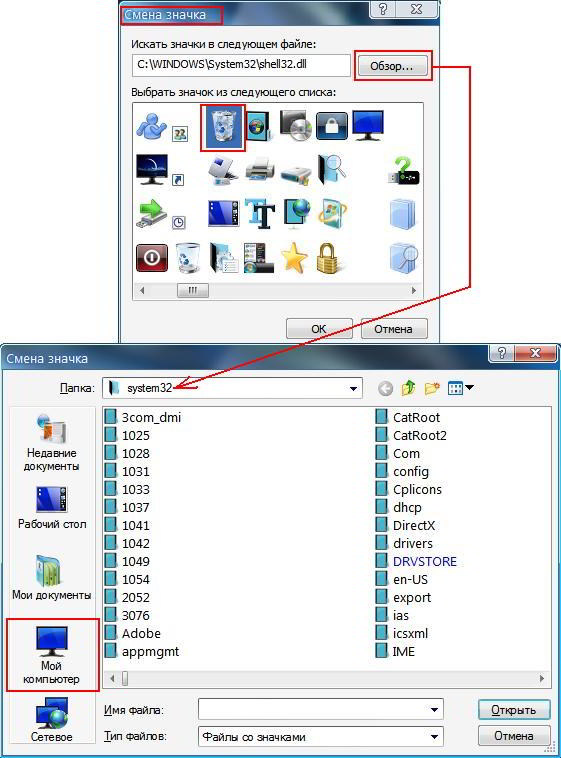
Если же хочется, чтобы Корзина была красивой-симпатичной, отправляемся на поиски. Сначала поищем у себя в компьютере. Если у вас установлено некоторое количество различных тем оформления (смотрим первую вкладку в ок не «Свойства: Экран»).
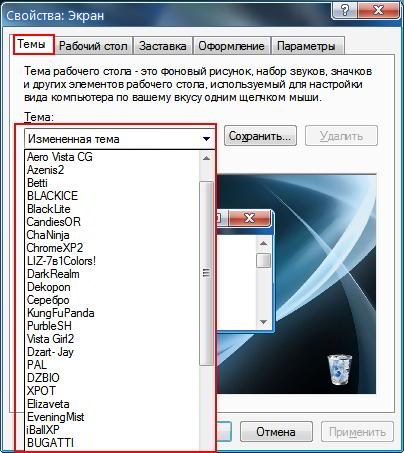
Думаю у вас возник естественный вопрос. А почему на моем компьютере нет таких тем? Во-первых, это зависит от того, какая операционная система установлена, а во-вторых, некоторые темы я специально искала в интернете, скачивала и устанавливала. В любой поисковой системе введите запрос «Качественные темы оформления Windows XP» (или Windows 7) и найдете не менее интересные. Также можно поискать и коллекции значков по запросам — «Иконки для папок», «Значки для папок».
Ежедневно на компьютере происходит огромное количество операций с файлами, которые необходимы как пользователю, так и самой операционной системе. Один из самых важных параметров любого файла — его актуальность. Ненужные или старые документы, картинки и прочее сразу же отправляется пользователем в Корзину. Часто случается, что файл удален совершенно случайно, и его еще можно еще восстановить, вот только ярлыка для перехода в Корзину нигде не найти.
По умолчанию ярлык Корзины находится на рабочем столе, однако вследствие различных манипуляций он мог оттуда исчезнуть. Всего нескольких кликов мышью достаточно для того, чтобы вернуть ярлык Корзины обратно на рабочий стол для удобного перехода к папке с удаленными файлами.
Существует две основных причины, по которым Корзина могла исчезнуть с рабочего стола.
Способ 1: устранение последствий влияния стороннего ПО
Конкретная инструкция зависит исключительно от программы, которая применялась для персонализации компьютера. В общих чертах — необходимо открыть эту программу и поискать в ее настройках пункт, который мог бы вернуть Корзину обратно. Если такой пункт отсутствует, сбросьте настройки данной программы и удалите ее из системы, после чего перезагрузите компьютер. В большинстве случаев Корзина вернется обратно после первой же загрузки системы.
Если применялись различные твикеры в виде исполняемых файлов, то необходимо откатить изменения, внесенные ими. Для этого обычно прикладывают подобный файл, который возвращает настройки по умолчанию. Если такой файл отсутствует в первоначально скачанном наборе, поищите его в интернете, желательно на том же ресурсе, где скачали твикер. Обратитесь на форум в соответствующий раздел.
Способ 2: меню «Персонализации»
Данный способ будет полезен пользователям, которые столкнулись с одной из двух причин исчезновения значка с рабочего стола.
Способ 3: редактирование настроек локальной групповой политики
Однако, следует помнить, что групповая политика доступна только в редакциях операционной системы Windows, которые находятся выше Домашней Базовой.
Удобный и быстрый доступ к Корзине поможет оперативно получить доступ к удаленным файлам, восстановить их в случае случайного удаления или удалить с компьютера насовсем. Регулярная же очистка Корзины от старых файлов поможет значительно увеличить количество свободного места на системном разделе.
Как сменить иконку корзины в Windows 7?
Смена иконки корзины на Windows 7 и 10: пошаговая инструкция по замене значка
Иконка корзины во всех версиях операционной системы Windows имеет приблизительно одинаковый внешний вид. Однако последняя десятая версия оснащена дополнительными встроенными инструментами, которые позволяют адаптировать дизайн интерфейса под любые требования пользователя. Изменить значки на рабочем столе компьютера можно несколькими способами, используя встроенные опции, а также при помощи сторонних утилит. Какому способу отдать предпочтение, зависит от индивидуальных предпочтений пользователя.
Как поменять иконку корзины в Windows 10, используя Параметры системы
Чтобы изменять формат иконки в ОС Виндовс 10 через стандартные встроенные Параметры системы, нужно строго следовать пошаговой инструкции:
Изменение иконки корзины через параметры системы в Виндовс 10
Аналогичным способом можно адаптировать под свои вкусы иконки «Сеть» и «Этот компьютер». Если необходимо полностью очистить рабочий стол от данных значков, то надо перейти в раздел с настройками и в нем уже избавиться от галочки напротив строки «Значки рабочего стола».
Обратите внимание! Если доступные значки не понравились, то другие можно скачать из интернета. Файлы имеют расширение «.ico».
Список доступных значков в Винде 10
Как сменить значок корзины в Windows 10: редактор реестра
Как изменить иконку файла в Windows 10 и других версиях ОС
Также замена иконок на рабочем столе может осуществляться с применением рдактора реестра. В десятой версии операционной системы реестр обладает большим количеством встроенных опций.
Важно! Также предварительно рекомендуется подготовить резервную копию своего реестра или же создать запасную точку для дальнейшего восстановления системы, если она вдруг сломается.
Смена внешнего вида иконки на рабочем столе проводится следующим образом:
Все внесенные изменения сразу же вступят в силу, только если перезагрузить ПК. Просто сохранить будет недостаточно.
Изменение иконки корзины через редактор реестра в операционной системе Windows
Путь к ярлыку на протяжении всего времени его использования изменяться не должен, в противном случае изображение исчезнет.
Как поменять ярлык корзины на Windows 10 на значок по умолчанию
Как скрыть диск в Windows 10 — описание возможных способов
Бывает, что выполнение всех предыдущих действий не оправдало ожиданий и пользователю хочется снова поменять внешний вид иконок. Тогда вполне можно вернуть значок с изображением корзины, каким он был изначально, то есть по умолчанию. Сделать это можно следующим образом:
Как вернуть вид значка по умолчанию
Самостоятельное создание иконок
Как открыть службы в Windows 10 — описание доступных способов
В интернете есть большое количество различных программ, предназначенных для создания иконок для рабочего стола, а также незначительного преобразования внешнего вида визуальной оболочки операционной системы.
Большой популярностью пользуется программа IcoFX. С ее помощью удается в несколько кликов создавать иконки из растровых изображений. Использовать в качестве исходного варианта можно любую картинку или фотографию. Есть множество сайтов с бесплатными изображениями.
Определившись с изображением, пользователю необходимо на официальном сайте разработчиков приложения скачать установочный файл. После запустить его и установить софт на свой ноутбук или стационарный компьютер.
Когда окно программы после установки откроется, в нем нужно открыть ранее найденное изображение. В процессе открытия картинки программа предлагает пользователю сделать выбор из доступных вариантов. Как показывает практика, наибольшей популярностью пользуется режим «Create an icon from the image». Эта опция отображает изображение в уменьшенном разрешении, которое можно сохранить для использования в виде иконки.
Пример использования программы IcoFX
Обратите внимание! С помощью программы IcoFX можно создавать иконки из векторных и растровых изображений.
Изменение иконок папки в Windows 10
Изменить ярлыки некоторых папок в операционной системе Windows 10 можно в несколько кликов. Инструкция выглядит следующим образом:
Модернизация ярлыков конкретных папок в Windows 10
Настройка размеров ярлыков
Также пользователь при желании может изменить размер любых значков, внешний вид которых ему не нравятся на рабочем столе. Но делается это не для определенных иконок выборочно, а для всех сразу. Для этого достаточно перейти на активный рабочий стол и тапнуть по нему правой кнопкой мышки. После этого на экране отобразится контекстное меню, в котором потребуется выбрать параметр «Вид».
Иконки можно сделать обычными, а также крупными и мелкими. Такая опция позволяет задавать оптимальные параметры под мониторы с разной диагональю и расширением.
Обратите внимание! В окне «Вид» также можно закрепит ярлыки автоматически или по сетке на рабочем столе.
Изменение размера ярлыков
Последняя версия операционной системы Windows оснащена большим количеством встроенных инструментов, которые позволяют даже разнообразить привычный интерфейс рабочего стола. Изменить внешний вид иконок достаточно просто, главное следовать вышеописанным инструкциям. Не стоит бояться, по силам справиться даже начинающим и пока неуверенным пользователям ПК.
Как изменить значок корзины windows 7. Настройка значка корзины и не только
Здравствуйте, дорогие читатели.
Многие пользователи компьютера во время изменения оформления сталкиваются с таким элементом, как «Корзина». Стоит отметить, что он является системным, а потому в ранних версиях ОС от Microsoft с ним практически ничего нельзя было сделать (не считая конечно изменений на глубоком уровне). В последних же сборках разработчики решили дать свободу действий пользователям. Именно поэтому каждый желающий теперь может без проблем поставить новые иконки корзины для Windows 7, да и вообще сделать все, что захочет. В статье я расскажу не только про пиктограммы, но и некоторые интересные вещи, которых вы вероятней всего не знали.
Итак, как поменять внешний вид знакомого уже всем «ведра»? Тут ничего сложного. Для начала стоит скачать бесплатно понравившиеся картинки, которые и будут использоваться.
При этом стоит отметить, что лучше найти сразу две – для пустой и заполненной. Желательно они должны быть представлены в формате *.ico, ведь это поможет идентифицировать наличие мусора в разделе.
Или же можно использовать рисунки, которые уже существуют в системе. В любом случае механизм будет практически одинаковым:
Важно! Если вы используете сторонние картинки, их необходимо вначале сохранить в месте, откуда они больше не будут перемещаться.
Удаление( )
В меню, описанном в прошлом пункте также присутствует список системных папок, которые показываются на рабочем столе. Если вы хотите убрать какие-то из них (включая корзину), нужно просто снять галочки.
Стоит отметить, что еще в Windows XP такой функции не было.
При этом сначала лучше настроить удаление файлов мимо «мусорного ведра», ведь иначе они будут помещаться в него и оставаться там, пока диск не заполниться. Так что на соответствующем значке нажимаем ПКМ и выбираем «». А далее указываем удаление файлов сразу, не помещая их в контейнер.
Кроме того, существуют программы, позволяющие очищать систему от ненужных документов. Часто в них присутствует функция освобождения корзины при выключении компьютера. Это тоже поможет справиться с проблемой своевременного удаления файлов.
Возвращается нужная картинка и весь функционал на место путем установки галочки напротив убранного ранее элемента.
Скрываем надпись( )
Многие пользователи не хотят полностью прощаться со стандартным значком, ведь нередко встречаются ситуации, когда спустя несколько дней после удаления может понадобиться тот или иной файл. И чтобы не пользоваться серьезными инструментами восстановления (которые не всегда помогают), можно просто зайти в соответствующее меню и вернуть нужный документ на место.
Правда при этом хочется убрать надоедливую надпись «Корзина». Как изменить это? Ведь нельзя оставлять название файлов без каких-либо символов.
Но в Windows 8, как, впрочем, и в новых сборках, существует инструмент, позволяющий у любого файла убрать символы из названия.
Выпустив новую операционную систему Windows 10, компания Microsoft дала ей множество новых функций и значительно переработала дизайн системы. Изменениям также подверглись иконки рабочего стола. Множество пользователей привыкло к старым значкам, которые присутствовали на Windows 7. Поэтому нестандартные иконки после перехода на новую Windows 10 не понравились многим пользователям ПК. В новой Windows 10 их можно легко поменять для любого ярлыка на рабочем столе. В этом материале мы опишем все способы изменения значков в Windows 10. Кроме этого, мы опишем процесс создания новых значков.
Меняем иконки основных ярлыков рабочего стола
К основным ярлыкам рабочего стола относятся такие ссылки, как «Этот компьютер», «Панель управления», «Корзина». Чтобы поменять эти значки, нужно перейти в панель «Параметры» на ссылки «ПЕРСОНАЛИЗАЦИЯ/Темы».
Теперь попробуем изменить ярлык «Корзина». Для этого выберем корзину и кликнем по кнопке Сменить значок.
В появившемся списке ярлыков мы выберем понравившийся и подтвердим свое решение кнопкой Применить. Ниже изображена корзина с другим изображением.
Также пользователи могут использовать иконки не из стандартных библиотек Windows 10, а из сторонних источников. Одним из таких источников является пакет бесплатных иконок «Open Icon Library». Загрузить этот пакет можно на его официальном сайте https://sourceforge.net/projects/openiconlibrary.
Ниже изображена корзина с использованием картинок из «Open Icon Library».
Какие ярлыки на рабочем столе Windows 10 можно изменить
Основными элементами рабочего стола, для которых можно менять значки, являются ярлыки (ссылки на программы, файлы и папки) и папки. Опишем пример смены значка в Google Chrome. Для этого перейдем в свойства ярлыка браузера.
Из примера видно, что когда мы попадем к окну списку выбора значков, то перед нами появляется такое же окно, как в первом примере. Единственным отличием является то, что все иконки берутся не из системной библиотеки, а из исполняемого файла «chrome.exe». В этом окне так же, как и в первом примере, можно выбрать иконку из «Open Icon Library» или любую другую.
Теперь рассмотрим смену иконки для папок на рабочем столе. Для примера мы создадим папку с именем «Иконка» на рабочем столе. После ее создания мы перейдем к ее свойствам на вкладку «Настройка».
Принцип замены иконки папок на стороннюю, а не из библиотеки «shell32.dll», такой же, как в предыдущих примерах.
Создаем значки самостоятельно
Для этого примера мы воспользуемся программой IcoFX. Эта программа может легко создавать различные значки из растровых изображений. Для этого примера мы возьмем бесплатную фотографию с сайта https://pixabay.com. На этом сайте можно найти тысячи бесплатных изображений.
Также мы скачаем и установим программу IcoFX. После этого откроем программу IcoFX, а также откроем в ней наше изображение.
При открытии изображения утилита предлагает сделать нам выбор. Мы остановимся на варианте «Create an icon from the image». Этот вариант откроет наше изображение в уменьшенном разрешении, которое можно сохранить для использования в качестве иконки.
После выбора подходящего размера значка его можно сохранить. В нашем случае размер составляет 256 × 256. Сохраняется он в формате файла «*ico». Ниже представлен пример ярлыка пользователя «Shortcut» с нашей иконкой.
Используя IcoFX, можно создавать различные иконки из растровых и векторных изображений, которые располагаются на рабочем столе.
В заключение
Прочитав эту статью, вы узнаете, как легко можно изменять значки в Windows 10. Кроме этого, в статье показано, как самостоятельно можно создавать иконки из растровых изображений. Надеемся, материал поможет нашим читателям изменять значки в Windows 10, а также создавать новые.
по теме
Продолжим знакомство со специальной папкой Корзина и остановимся теперь на настройке Корзины.После установки на Рабочем столе отображается единственный значок — Корзина. В Windows XP SP3, Windows 7, например, его можно переименовать, в контекстном меню выберите соответствующую команду, придумайте название и ОК. Раньше это удавалось сделать только через редактирование реестра с помощью программ tweaker’ов или вручную.
Во вкладке с элементами выделим значок Корзины, он должен выделиться цветным прямоугольником (их 2, меняем по очереди или на свое усмотрение) и жмем кнопку «Сменить значок».
Перед вами набор, стандартная коллекция Windows, передвигая полосу прокрутки внизу, просмотрите все и выбирайте, что понравится. Замечу, что альтернативного значка для Корзины здесь нет. Можно выбрать вообще любой значок, который будет обозначать Корзину.
Если же хочется, чтобы Корзина была красивой-симпатичной, отправляемся на поиски. Сначала поищем у себя в компьютере. Если у вас установлено некоторое количество различных тем оформления (смотрим первую вкладку в окне «Свойства: Экран»).
Как правило, есть темы, у которых значок Корзины выглядит иначе.Я нашла вот такие значки у себя на диске C:\в папке WINDOWS\Resources\Themes, открыв по очереди все папки с загруженными темами. Если вы устанавливали темы, запомните или запишите адрес, он может понадобиться.
Думаю у вас возник естественный вопрос. А почему на моем компьютере нет таких тем? Во-первых, это зависит от того, какая операционная система установлена, а во-вторых, некоторые темы я специально искала в интернете, скачивала и устанавливала. В любой поисковой системе введите запрос «Качественные темы оформления Windows XP» (или Windows 7) и найдете не менее интересные. Также можно поискать и коллекции значков по запросам — «Иконки для папок», «Значки для папок».
У меня коллекция значков находится в папке Icon, из нее и возьмем значок для Корзины.
Обратите внимание, чтобы заменить стандартный значок на сторонний, при скачивании нужно выбирать формат *.ico, иначе поменять значок не получится.
Ежедневно на компьютере происходит огромное количество операций с файлами, которые необходимы как пользователю, так и самой операционной системе. Один из самых важных параметров любого файла — его актуальность. Ненужные или старые документы, картинки и прочее сразу же отправляется пользователем в Корзину. Часто случается, что файл удален совершенно случайно, и его еще можно еще восстановить, вот только ярлыка для перехода в Корзину нигде не найти.
По умолчанию ярлык Корзины находится на рабочем столе, однако вследствие различных манипуляций он мог оттуда исчезнуть. Всего нескольких кликов мышью достаточно для того, чтобы вернуть ярлык Корзины обратно на рабочий стол для удобного перехода к папке с удаленными файлами.
Существует две основных причины, по которым Корзина могла исчезнуть с рабочего стола.
Способ 1: устранение последствий влияния стороннего ПО
Конкретная инструкция зависит исключительно от программы, которая применялась для персонализации компьютера. В общих чертах — необходимо открыть эту программу и поискать в ее настройках пункт, который мог бы вернуть Корзину обратно. Если такой пункт отсутствует, сбросьте настройки данной программы и удалите ее из системы, после чего перезагрузите компьютер. В большинстве случаев Корзина вернется обратно после первой же загрузки системы.
Если применялись различные твикеры в виде исполняемых файлов, то необходимо откатить изменения, внесенные ими. Для этого обычно прикладывают подобный файл, который возвращает настройки по умолчанию. Если такой файл отсутствует в первоначально скачанном наборе, поищите его в интернете, желательно на том же ресурсе, где скачали твикер. Обратитесь на форум в соответствующий раздел.
Способ 2: меню «Персонализации»
Данный способ будет полезен пользователям, которые столкнулись с одной из двух причин исчезновения значка с рабочего стола.
Способ 3: редактирование настроек локальной групповой политики
Однако, следует помнить, что групповая политика доступна только в редакциях операционной системы Windows, которые находятся выше Домашней Базовой.
Удобный и быстрый доступ к Корзине поможет оперативно получить доступ к удаленным файлам, восстановить их в случае случайного удаления или удалить с компьютера насовсем. Регулярная же очистка Корзины от старых файлов поможет значительно увеличить количество свободного места на системном разделе.
Как сменить иконку корзины в windows 7
У многих возникает желание поменять ярлыки на рабочем столе компьютера. Иконки могут плохо смотреться в сочетании с новым фоном или не устраивать по другим причинам. В большинстве случаев сменить их достаточно легко.
Как поменять ярлыки программ и папок
В компьютере есть папки, которыми вы пользуетесь особенно часто. Чтобы их выделить среди других или сделать вид более приятным, можно поменять их иконки на другие. Для этого кликните правой кнопкой мыши по ярлыку папки или программы. В появившемся окошке выберите пункт «Свойства», но в некоторых версиях Windows этот пункт называется «Персонализация». Во вкладке «Настройки» вам необходимо нажать на «Сменить значок». При помощи полосы прокрутки выберите любое из понравившихся изображений. Дальше кликните на ОК.
Если вам не подходит ни одна из этих иконок, то в интернете можно скачать любую другую понравившуюся коллекцию ярлыков. Чтобы установить одну из скаченных вами иконок, в окне «Сменить значок» необходимо нажать кнопку «Обзор». Выберете и откройте папку с нужными ярлыками. Кликните понравившийся значок, нажмите кнопку «Открыть», а после этого – ОК.
Ярлыки для папок можно делать самостоятельно при помощи графических редакторов. Рекомендуемый размер таких картинок 256х256 пикселов и расширение ico. В остальном, все зависит только от полёта вашей фантазии и вкуса.
Достаточно просто изменить и внешний вид системных папок «Сеть», «Корзина» и т.п., но этот процесс отличается в разных версиях Windows. Из-за отсутствия пункта «Персонализация» в Windows 7 Домашняя базовая, поменять внешний вид ярлыков на рабочем столе компьютера сложнее. В Windows 10 вы с легкость можете сделать это через контекстное меню. Нажмите кнопку «Пуск» и кликните на значке «Параметры».
Он находится слева и похож на шестеренку. Потом нужно выбрать пункт «Персонализация». В появившемся окне нажмите на подпункт «Темы» и выберите раздел «Параметры значков рабочего стола». Кликните на ярлык, который вам хотелось бы поменять. Далее, нажмите кнопку «Сменить значок» и ОК. В окне «Смена значка» можно выбрать понравившийся вам вариант ярлыка. Для подтверждения своего выбора нажмите ОК.
Разнообразные пакеты значков для системных папок можно скачать в интернете. Для этого, как правило, приходится устанавливать дополнительные программы. Они делают установку иконок максимально простой.
Установка новых икон на Windows 7
Чтобы сделать начинку Windows 7 более оригинальной, вы можете изменить не только тему и оформление, но и значки стандартных папок, корзины, пуска и файлов. Самый простой способ — воспользоваться возможностями самой системы, но при желании можно установить программы и уникальные значки из интернета.
Как изменить иконку пуск на Windows 7?
Ради разнообразия иногда хочется поменять иконку пуска в виндовс, потому что видеть стандартное изображение изо дня в день скучно. Как это сделать для семерки?
Самый простой вариант
Если вы скачали на компьютер программку, то достаточно ее запустить. Но обязательно сделайте это от имени администратора. А дальше достаточно будет выбрать понравившуюся иконку, заменить ее и наслаждаться новой кнопочкой.
Если у вас всё сработало, на этом можно остановиться. Однако иногда возникают сложности, поэтому потребуется немного больше шагов и работа с файлом под названием explorer.exe.
Вариант с изменением файла explorer.exe
Зайдите в системный диск С. Найдите папку Windows, откройте ее и отыщите там нужный нам файл. Он так и будет называться — explorer.exe.
Кликаем мышкой (ее правой кнопкой), чтобы выпал список с пунктами. Там выбираем «Свойства».
Открываем пункт «Свойства», там появятся вкладки. Нам нужна «Безопасность». В окошке появится перечень пользователей. Выбираем группу с названием «Администраторы» и кликаем по кнопке «Изменить».
В следующем окне в разрешениях для группы нужно поставить галочки вертикального столбца «Разрешить» напротив всех пунктов в окошке. Не забудьте применить изменения и согласиться на новые разрешения.
Теперь возвращаемся к вкладке «Безопасность», нам нужно дополнительно установить разрешения для изменений. Кнопка так и называется «Дополнительно» и изменение этого параметра включит особенные разрешения для группы Администратора.
В открывшейся вкладке выделяем строку «Администраторы» одним кликом мышки. Нажимаем на функцию изменения разрешений.
В появившемся окне вам нужно будет изменить детали разрешения и для этого нужно нажать на кнопку «Изменить». Следующее окно будет называться «Элемент разрешения». В столбце «Разрешить» отметьте галочками все пункты. Соглашаемся с изменениями.
Теперь у нас есть все права для того, чтобы делать изменения на системном уровне. Запускаем Windows 7 Start Button Changer, предварительно скачайте и установите ее. Кликаем по иконке правой кнопкой мышки и осуществляем запуск от имени администратора.
Там нужно выбрать пункт под названием «Change Start Button». Нам понадобится папка «Sample Orbs». Это специальный архив с набором кнопок. Выбираем, какая больше нравится, кликаем «Открыть».
Как изменить иконку файла в Windows 7?
Для тех, кто хочет изменить персональную настройку компьютера под себя и сделать иконки файлов другими, эта пошаговая инструкция — самая точная.
Проделав все шаги, вы теперь всегда сможете менять иконки по своему усмотрению. Причем, вам не потребуются сторонние приложения или дополнительные программы, как в случае с заменой иконки пуска, здесь можно обойтись стандартными средствами семерки.
Как поменять иконку корзины в Windows 7?
Один из способов разнообразить внешний вид интерфейса Windows – изменить значки приложений. Однако в отличие от значков папок, программ и ярлыков, которые можно изменить с помощью контекстного меню, замена значка корзины выполняется иначе.
Инструкция
com, выберите PNG файл и нажмите кнопку Convert. Значок будет преобразован в формат ISO. Скачайте полученный файл на свой компьютер и сохраните в отдельной папке.
Совет добавлен 1 сентября 2011 Совет 2: Как поменять ярлык корзины Корзина в Windows Vista отображается в двух различных видах: пустом и заполненном.
Изменить ярлыки корзины возможно в обоих вариантах, как и многие другие параметры внешнего вида и функционирования.
компьютеры и операционные системы
Продолжим знакомство со специальной папкой Корзина и остановимся теперь на настройке Корзины.После установки на Рабочем столе отображается единственный значок — Корзина. В Windows XP SP3, Windows 7, например, его можно переименовать, в контекстном меню выберите соответствующую команду, придумайте название и ОК. Раньше это удавалось сделать только через редактирование реестра с помощью программ tweaker’ов или вручную.Можно изменить внешний вид значка Корзина.
Во вкладке с элементами выделим значок Корзины, он должен выделиться цветным прямоугольником (их 2, меняем по очереди или на свое усмотрение) и жмем кнопку «Сменить значок».
Перед вами набор, стандартная коллекция Windows, передвигая полосу прокрутки внизу, просмотрите все и выбирайте, что понравится. Замечу, что альтернативного значка для Корзины здесь нет. Можно выбрать вообще любой значок, который будет обозначать Корзину.
Если же хочется, чтобы Корзина была красивой-симпатичной, отправляемся на поиски. Сначала поищем у себя в компьютере. Если у вас установлено некоторое количество различных тем оформления (смотрим первую вкладку в окне «Свойства: Экран»).
Как правило, есть темы, у которых значок Корзины выглядит иначе.Я нашла вот такие значки у себя на диске C:\в папке WINDOWS\Resources\Themes, открыв по очереди все папки с загруженными темами. Если вы устанавливали темы, запомните или запишите адрес, он может понадобиться.
Думаю у вас возник естественный вопрос. А почему на моем компьютере нет таких тем? Во-первых, это зависит от того, какая операционная система установлена, а во-вторых, некоторые темы я специально искала в интернете, скачивала и устанавливала. В любой поисковой системе введите запрос «Качественные темы оформления Windows XP» (или Windows 7) и найдете не менее интересные. Также можно поискать и коллекции значков по запросам — «Иконки для папок», «Значки для папок».
У меня коллекция значков находится в папке Icon, из нее и возьмем значок для Корзины.
Обратите внимание, чтобы заменить стандартный значок на сторонний, при скачивании нужно выбирать формат *.ico, иначе поменять значок не получится.
Корзина – специальная папка для временного хранения документов, фото и видео на Windows 7, 8 и более ранних версиях ОС. Физически этот виртуальный мусорный бачок находится на диске C. Удаленные файлы сохраняются там до момента очистки или пока корзина не будет переполнена. Максимально доступный объем проверяется с помощью контекстного меню. Оно же используется для очистки.
Восстановление документов
Для восстановления удаленных файлов и папок необходимо найти искомый объект и нажать правую кнопку мыши. Метод подходит и для частичной очистки, когда некоторые документы нужно оставить.
Восстановление корзины
Существует специальная программа для восстановления корзины, если нужно вернуть случайно удаленные объекты — Recuva. Ее легко скачать бесплатно и установить на любом ПК. Аналогом может послужить программа Handy Recovery или утилита EaseUS Data Recovery Wizard. Инструмент Auslogics File Recovery тоже распространяется бесплатно, но позволяет работать еще и с флеш-картами.
Программа для восстановления корзины подходит для инсталляции на Виндовс 8 и Windows 7 и реставрирует даже документы, уничтоженные вирусами или аварийным отключением компьютера. Для корректного восстановления удаленных файлов из «мусорки» нельзя заново сохранять объекты в те папки, откуда они были удалены.
Некоторые особенности Корзина на виндовс 8 на рабочем столе может и не отображаться. Ее можно настроить через опцию «Персонализация» — «Изменение значков рабочего стола». Заменить ярлык на более привлекательную картинку можно штатными методами или используя стильные гаджеты.
Среди самых популярных: HDD Companion, CV Trash и DTU Multi RecycleBin. Гаджет не только меняет иконку, но и сигнализирует о состоянии корзины.
Корзина в windows 7 и других ОС не удаляет программы и приложения — для этого есть специальный раздел в панели управления.
Если объем корзины меньше размера папки с фото или видео, система предложить удалить их безвозвратно.
Для тех, кто привык пользоваться стоковой папкой и не может обойтись без нее на планшете или смартфоне существует Dumpster — специальная программа корзина.
Здравствуйте. Сегодня хочу Вам рассказать всё, что знаю о корзине на рабочем столе Windows 7.
Сперва планировал написать маленькую статью-совет, как удалить\восстановить корзину с\на рабочий стол, но по «правилу буравчика» ввинтился в тему по самые… уши. Это правило, вернее феномен, хорошо знают автомобилисты — начинаешь с мелочи, а выходит полный ремонт всей машины.
(Я однажды так колодки тормозные менял — получилась замена, в добавок к колодкам и суппорта, шланг, трубок до главного… короче, проклял всё на свете, лучше в сервис было обратиться, дешевле вышло бы, сэкономил, блин!)
Так вот, что опишу сегодня Вам — как удалить или восстановить корзину, как переименовать её, как удалить подпись у корзины, как закрепить корзину в меню Пуск или в панели задач, как заменить значок корзины… Конечно же, всё это пошагово, подробно и в картинках.
Как убрать корзину с рабочего стола и как восстановить удалённую корзину
Я уже неоднократно говорил, что обоими руками за минимализм на рабочем столе. У меня рабочий стол абсолютно чистый — ни ярлыков (вместо них есть меню Пуск и панель Nexus), ни всяких корзин (ниже описано, как удалить её), она закреплена у меня в панели задач. Обои предпочитаю лёгкие, воздушные и мягкие. Красота и гармония, одним словом.
Убрать с рабочего стола или восстановить корзину очень легко, достаточно кликнуть ПРАВОЙ кнопкой мыши в любом месте рабочего стола и перейдя в «Персонализация» зайти в …
А там уже снять или вернуть галочку возле «Корзина» (не забываем «Применить»)…
Как поменять значок корзины на рабочем столе
Тоже ничего сложного — в том же окне (что выше показано на скриншоте) выделяем вид корзины (пустая или полная) и нажав «Сменить значок» указываем свой значок, например из архива, который даю Вам ниже — там аж 92 парных значка! На любой вкус и цвет.
Этот архив распакуйте и разместите полученную папку со значками корзины сразу в том месте, откуда не будете её больше перемещать — это очень важно!
Скачать набор значков корзины: 9Мб
Не забываем «Применить» жать.
Один нюанс! При замене значка корзины таким образом — она перестанет обновляться автоматически. Теперь надо будет только ручками обновлять рабочий стол, чтоб увидеть заполненную или пустую корзину (клавиша F5 на клавиатуре). Может для кого-то это критично, но мне абсолютно розово. У меня в CCleaner настроена автоматическая очистка корзины при выключении компьютера.
Как изменить ярлык корзины в windows 7. Настройка значка корзины и не только
Ежедневно на компьютере происходит огромное количество операций с файлами, которые необходимы как пользователю, так и самой операционной системе. Один из самых важных параметров любого файла — его актуальность. Ненужные или старые документы, картинки и прочее сразу же отправляется пользователем в Корзину. Часто случается, что файл удален совершенно случайно, и его еще можно еще восстановить, вот только ярлыка для перехода в Корзину нигде не найти.
По умолчанию ярлык Корзины находится на рабочем столе, однако вследствие различных манипуляций он мог оттуда исчезнуть. Всего нескольких кликов мышью достаточно для того, чтобы вернуть ярлык Корзины обратно на рабочий стол для удобного перехода к папке с удаленными файлами.
Существует две основных причины, по которым Корзина могла исчезнуть с рабочего стола.
Как сменить иконку корзины в Windows 7
Здравствуйте уважаемые читатели, сегодня я хотел бы рассказать какие быстрые и интересные хитрости можно делать с корзиной Windows 7, 8, 10. Как восстановить, переименовать, удалить, в общем творить с ней что хотите!
Можно это делать с помощью программ, реестра, файлов и мы рассмотрим самые быстрые и интересные!
Как восстановить корзину Window в 3 способа?
Разные бывают случаи её исчезновения, вирус, баг, глюк, но и всегда есть решение проблемы. Я приведу 3 примера её восстановления:
Первый способ.
Просто запустить файл майкрософта (скачать).
Устанавливаем, перезагружаемся. Если не помогло смотрим способ ниже.
Второй способ.
Через компонент групповой политики.
Заходим в пуск и выбираем команду выполнить или сочетание (win+r).
Далее заходим конфигурация пользователя > административные шаблоны > рабочий стол.
Там будет параметр Удалить значок корзины с рабочего стола.
Правой кнопкой мыши нажимаем не ней и выбираем свойство.
И там выбираем не задано.
Ок. Перезагружаемся.
Третий способ.
Этот способ способен восстановить корзину через реестр.
Заходим пуск > выполнить (win+r) и пишем regedit
Откроется редактор реестра, там нужно пройти вот такому адресу:
Перезагружаемся. Однако путь может быть и такой:
В разделе NameSpace создаем раздел
Теперь в параметре «по умолчанию«, кликаем «Изменить«
В значении пишем Recycle Bin
Перезагружаемся.
Как удалить корзину?
1. Чтобы удалить нужно повторить способ 3 по восстановлению, только в параметре нужно поставить 1.
2. В разделе HKEY_LOCAL_MACHINE\SOFTWARE\Microsoft\Windows\CurrentVersion\Explorer\DesktopameSpace удаляем раздел 645FF040-5081-101B-9F08-00AA002F954E
Способы переименования корзины
Первый.
Самый простой выделить корзину и нажать F2
Второй.
Заходим в реестре HKEY_CLASSES_ROOT\CLSID\
Там должен быть строковый параметр LocalizedString.
Нажимаем изменить и пишем свое имя.
Где найти корзину в windows 7, 8, 10?
Корзина в Windows на самом деле находится не на рабочем столе (на рабочем столе находится ярлык), а на диске с которого вы удаляете файл или папку.
Например если вы удаляете файл или папку с диска С, то папка корзины будет C:\$RECYCLE.BIN ну или просто C:\RECYCLE
Так же можно в неё зайти через команду выполнить:
Как сменить иконку корзины?
Для Windows XP:
Необходимо нажать правой кнопкой мыши по рабочему столу выбрать свойство потом вкладка рабочий стол и там будет пункт настройка рабочего стола выбираем корзину нажимаем сменить значок выбираем понравившейся значок и нажимаем ок.
Для Windows 7, 8, 10:
Нажимаем так же по рабочему столу правой кнопкой мыши выбираем персонализация потом кликаем пункт изменить значки рабочего стола выбираем корзину и изменяем значок.
Если вдруг у вас нет пункта персонализация существует дополнение.
Настройка корзины
В настройка корзины можно задать размер корзины каждого диска. Например если вы зададите 4гб на диске С, то после удаления этого объем файлы будут удаляться не в корзину, а на совсем, без возможного восстановления. Восстановить конечно другими программами и можно, но не на 100%.
Так же можно поставить галочку запрашивать подтверждение на удаление тогда windows будет спрашивать поместить ли файл в корзину или нет. Так же чтобы удалить объект без участия корзины можно нажать Shift + Delete.
Пропали свойства корзины?
Запустите файл восстановление свойств корзины и нажмите да. Перезагружаем компьютер, наслаждаемся результатом
Где находится корзина в Windows XP
Здравствуйте уважаемые читатели, сегодня я хотел бы рассказать какие быстрые и интересные хитрости можно делать с корзиной Windows 7, 8, 10. Как восстановить, переименовать, удалить, в общем творить с ней что хотите!
Можно это делать с помощью программ, реестра, файлов и мы рассмотрим самые быстрые и интересные!
Корзина
,*J1 которых пользователь использовал средства операционной сие- М*у темы.
Если файлы были удалены по оишбке, Корзина позволяет восстановить их, вернув в ту же папку, где они находились до удаления. Удаленные папки также можно восстановить.
Где реально располагается Корзина?
Удаляемые файлы не копируются в другое место, а остаются на том же диске, где и находились. Они только переносятся в служебную папку \Recycled. Операционная система объединяет папки \Recycled всех жестких дисков в единую Корзину.
В каких случаях файлы попадают в Корзину?
Файлы попадают в Корзину, если они явным образом удалялись пользователем с использованием средств Windows XP. К этим средствам относятся использование команд удаления (в том«-: исле клавиатурных) в окнах папок, а также перетаскивание значка файла 1 1 а значок Корзины.
При удалении приложений, удалении файлов прямой командой в окне командной строки и удалении промежуточных и времеьн ых файлов приложениями никакой информации в Корзину не заносится.
Т: же самое происходит, если пользователь отменил помещение файлов в Корзину с помощью средств ее настройки.
Как очистить Корзину?
Чтобы очистить Корзину, то есть окончательно удалить все файлы, для которых пока что сохраняется возможность восстановления, следует щелкнуть на значке Корзины на Рабочем столе правой кнопкой мыши и выбрать в контекстном меню команду Очистить корзину. Можно также открыть Корзину двойным щелчком и выбрать команду Файл > Очис- *.;;А/ тить корзину. Для файлов, удаленных из Корзины, возможность восстановления теряется навсегда.
Как удалить файлы из Корзины?
Чтобы удалить из Корзины только некоторые файлы из находящихся в ней, следует сначала открыть Корзину двойным щелчком на ее значке на Рабочем столе. После этого файлы Корзины можно удалять обычным образом. Операционная система запрашивает подтверждение на удаление, которое уже является необратимым.
Как изменить значки в Windows 10
Выпустив новую операционную систему Windows 10, компания Microsoft дала ей множество новых функций и значительно переработала дизайн системы. Изменениям также подверглись иконки рабочего стола. Множество пользователей привыкло к старым значкам, которые присутствовали на Windows 7.
Поэтому нестандартные иконки после перехода на новую Windows 10 не понравились многим пользователям ПК. В новой Windows 10 их можно легко поменять для любого ярлыка на рабочем столе. В этом материале мы опишем все способы изменения значков в Windows 10.
Кроме этого, мы опишем процесс создания новых значков.